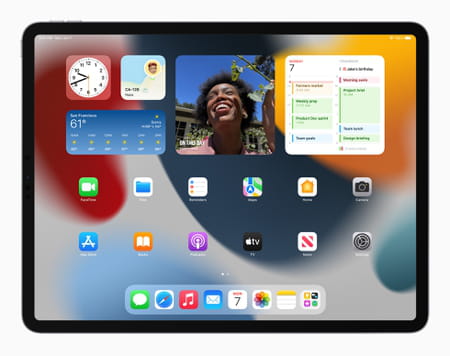Mise à jour iOS : installer une nouvelle version sur iPhone ou iPad

iOS, le système d'exploitation pour iPhone, et iPadOS, sa déclinaison pour iPad, profitent de mises à jour régulières. Voici comment les installer sur vos appareils pour bénéficier des corrections, des améliorations et des nouvelles fonctions.
Une semaine après la mise à jour 14.8 sortie en urgence, c'est maintenant une mise à jour majeur d'iOS et d'iPadOS qui pointe son nez. Le système d'exploitation d'Apple pour ses appareils mobiles, décliné pour iPhone, iPad et iPod Touch, apporte quelques améliorations que nous vous proposons de découvrir dans notre article iOS 15 : mise à jour, modèles compatibles, nouveautés. C'est aussi l'occasion de connaître la méthode de mise à jour de ces appareils. En effet sur iOS et iPadOS le basculement vers une nouvelle version du système n'est pas automatique. Il doit être déclenché manuellement.
Par ailleurs, mieux vaut prendre également quelques précautions avant de se lancer, quelle que soit la mise à jour proposée. Tout d'abord, procéder à une sauvegarde de l'appareil à travers iCloud ou directement sur un Mac, histoire de parer toute éventualité de pépin pendant l'opération. Ensuite, préférez procéder à la mise à jour lorsque les appareils sont connectés à un réseau WiFi. Par exemple, iOS 15 nécessite 3,4 Go de données à télécharger. Si votre forfait data est déjà bien entamé, vous risquez de vous retrouver à sec. Par ailleurs, sachez que la batterie de l'appareil doit afficher au minimum 50 % de charge. Prévoyez également un peu de temps devant vous. L'opération peut durer plusieurs dizaines de minutes entre le téléchargement des données, la préparation, l'installation et la vérification du processus. Enfin, inutile de vous précipiter sur une mise à jour dès qu'elle est proposée par les serveurs d'Apple. Même si les nouvelles moutures passent par diverses phases de tests et de versions béta publiques, elles ne sont pas exemptes de bugs. Il est généralement conseillé de patienter quelques jours avant de mettre à jour ses appareils afin de laisser les autres utilisateurs à travers le monde essuyer les plâtres et faire remonter auprès d'Apple les éventuels problèmes rencontrés.
Comment savoir si une mise à jour d'iOS est disponible ?
Même si l'interrupteur Mise à jour automatique est activé, iOS n'est pas toujours très loquace pour vous prévenir de la mise à disposition d'une mise à jour. Si tel est le cas, le système va se contenter de la télécharger durant la nuit si l'iPhone est en cours de recharge et connecté à un réseau WiFi. Cependant, vous devrez aller vérifier vous-même dans Réglages > Général > Mise à jour logicielle que votre iPhone ne vous cache pas la présence d'une mise à niveau.

Comment mettre à jour un iPhone ou un iPod Touch ?
Les iPhone et l'iPod Touch, le dernier baladeur d'Apple, s'appuient sur un schéma identique pour procéder à la mise à jour du système. Démonstration avec un iPhone.
- Allumez et déverrouillez votre iPhone. Ouvrez les Réglages et appuyez sur Général. Dans les options présentées, choisissez Mise à jour logicielle.
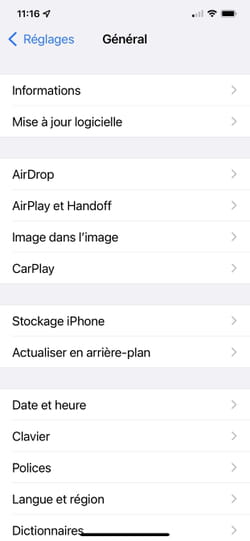
- iOS affiche plusieurs informations. La version du système en place (14.8 dans notre exemple) et s'il est à jour. Exceptionnellement, iOS propose un menu pour découvrir iOS 15. Appuyez dessus.

- Vous pouvez découvrir les nouveautés d'iOS 15 dans les grandes lignes. Appuyez sur le menu Séries en haut à gauche de l'écran pour revenir à la page des mises à jour.
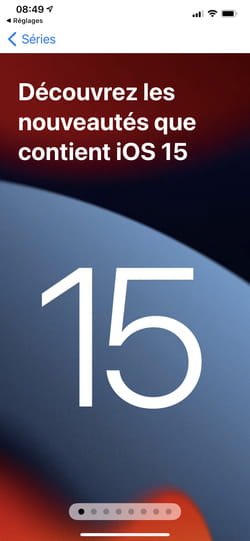
- Désormais, un nouveau menu Mettre à niveau vers iOS 15 est disponible au bas de l'écran. Appuyez dessus.
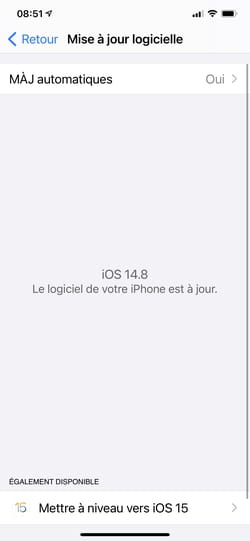
- Dans la page qui s'affiche, appuyez sur Télécharger et installer.
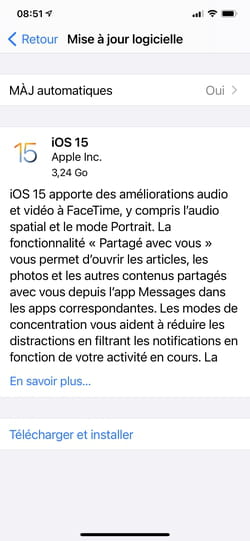
- Saisissez le code de déverrouillage de l'appareil (vous ne pouvez pas vous en remettre à FaceID ou TouchID pour cette opération), et acceptez les conditions d'utilisation.
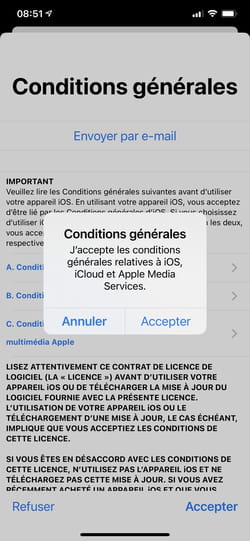
- La mise à niveau vers la nouvelle version d'iOS démarre. Elle commence par une vérification du système en place puis enchaîne avec le téléchargement des données et la préparation de l'opération.
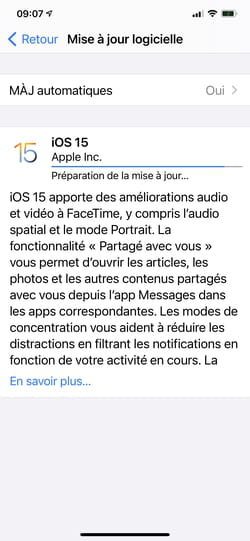
- Une fois toutes ces opérations réalisées, appuyez sur Installer. L'installation démarre. Votre iPhone va redémarrer et procéder à la mise à niveau. Il ne vous reste plus qu'à patienter.
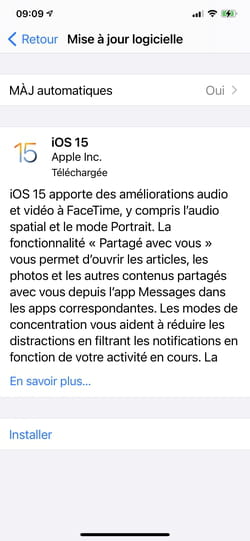
- Lorsque l'opération est finie, vous recevez une notification vous confirmant que votre appareil a bien reçu et installé la dernière version du système avec laquelle il est compatible.
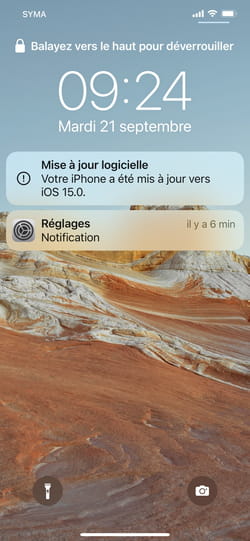
Comment mettre à jour un iPad ?
La mise à niveau des tablettes d'Apple suit la même procédure que pour les iPhone ou iPod Touch. Tout se déroule depuis les réglages de mise à jour logicielle d'iPadOS.
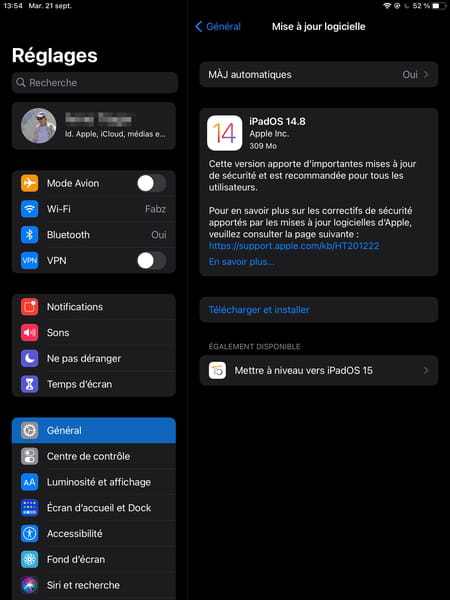
- Et il vaut mieux respecter les mêmes précautions que pour les smartphones et baladeurs à la pomme, à savoir effectuer une sauvegarde de vos données sur iCloud ou sur un Mac, préférer une connexion à un réseau Wi-Fi pour le téléchargement des fichiers de mise à jour (les données nécessaires pour la mise à niveau d'iPadOS 15 se montent à 2,33 Go).
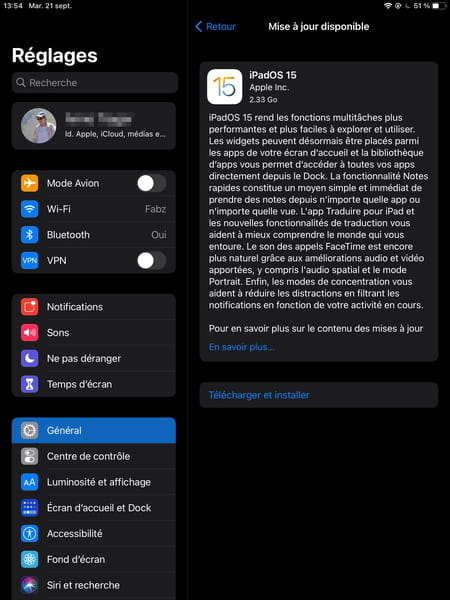
- Mieux vaut avoir aussi un peu de temps devant soi pour mener l'opération qui peut, ici aussi durer plusieurs dizaines de minutes.